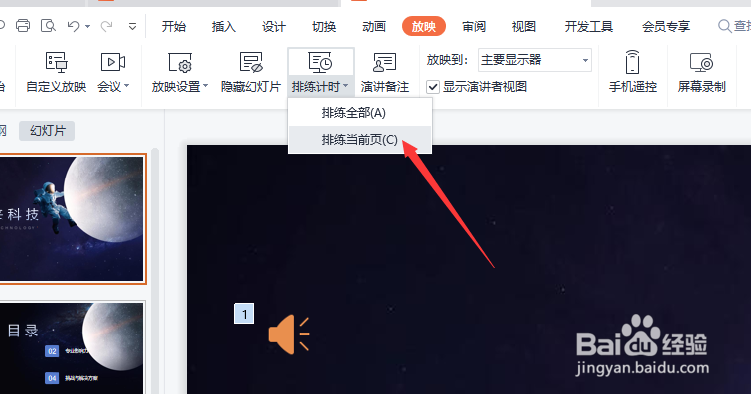1、首先,我们需要将音频嵌入到幻灯片中,点击“音频”下拉列表中的“嵌入音频”项来实现。

2、当插入音频文件后,切换到“音频工具”功能区,将“播放模式”设置为“自动”,如图所示:
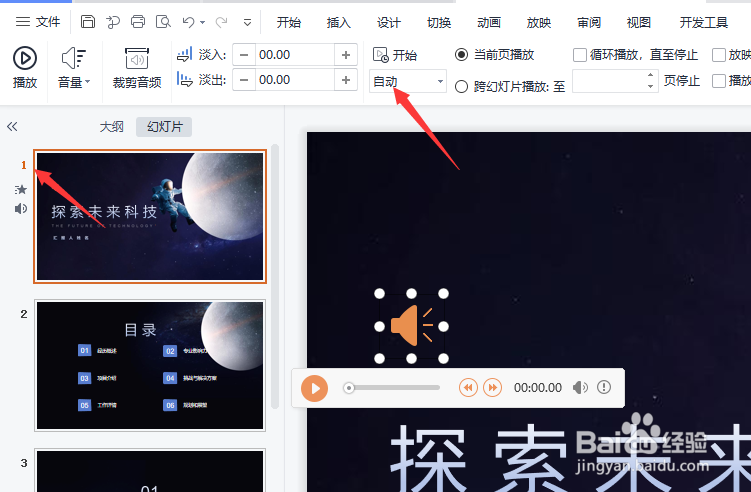
3、同时,为了确保在排练计时时,动画操作与音频能同时播放,我们可以勾选“跨幻灯片播放”项,在播放至输入框中直接输入当前幻灯片的编号即可。
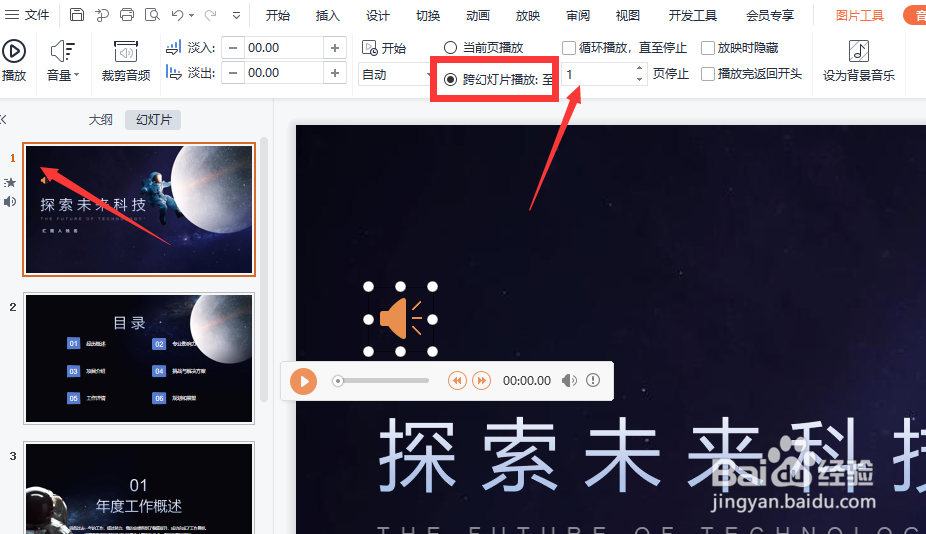
4、同时我们需要打开‘动画效果“面板,将”音频“所在动画拖动并放置到所有动画的最前面。

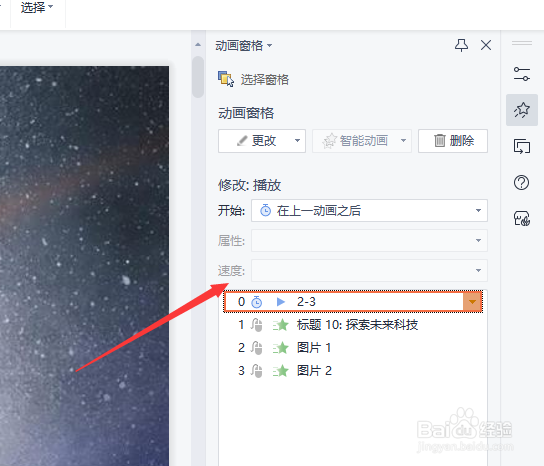
5、然后点击“开始”下拉列表,从中选择“单击时”,这样就方便进行排练时的拖动操作。

6、最后就可以点击“排练计时”按钮进行相应的操作了。